
INHOUDSOPGAWE:
- Outeur John Day [email protected].
- Public 2024-01-30 07:27.
- Laas verander 2025-01-23 12:53.

Hierdie toestel sal help om parkeerstrukture te beskerm deur drie veiligheidskonsepte in 'n IOT -toestel te implementeer.
Outomatiese noodreaksiestelsel, in die geval van brande in parkeerstrukture
Geïntegreerde temperatuur- en hoogtesensor om die plek van die brand vas te stel
Geaktiveerde druksisteem om rookstraling te verminder
Stap 1: materiaal
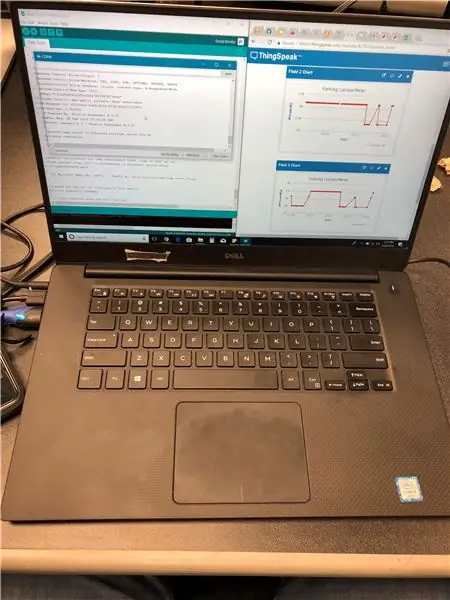


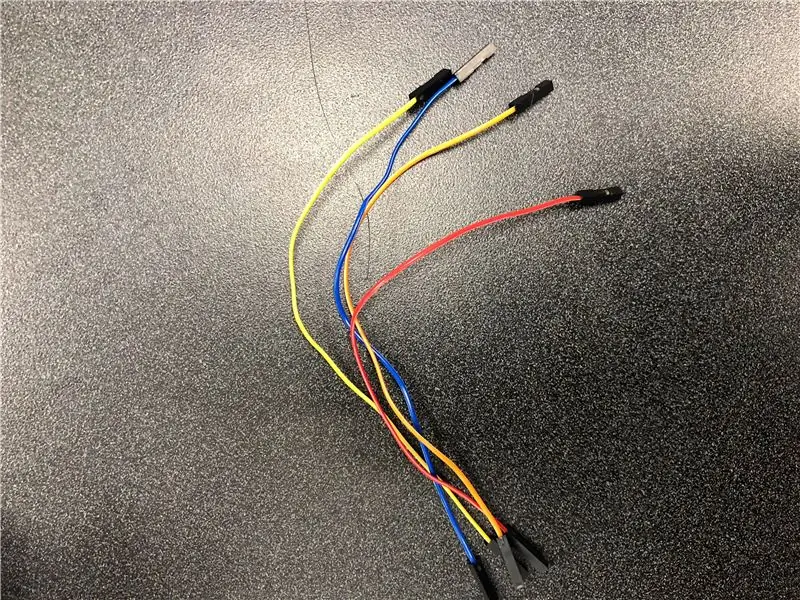
1. skootrekenaar met MATLAB, Arduino en Thingspeak daarop geïnstalleer
2. SparkFun ESP8266 ding toestel
3. SparkFun Hoogte-/druksensorbreek - MPL3115A2
4. Wyfie tot vroulike kabels
5. Mikro USB na USB kabel
6. 3D -gedrukte parkeergarage
Stap 2: Teken in op ThingSpeak
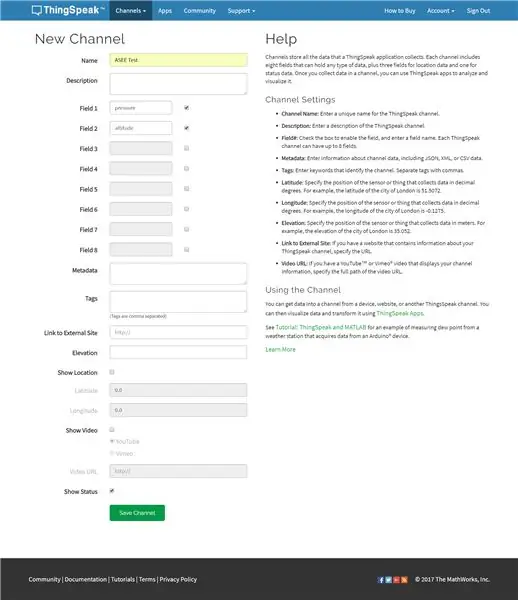
Teken eers op thingspeak.com aan en maak 'n rekening met 'n MATHWORKS -rekening.
Klik dan op "my kanale" en voeg 'n nuwe kanaal by vir elke gebruikte sensor.
Die Internet of Things (IoT) is 'n netwerk van onderling gekoppelde voorwerpe ("gekoppelde toestelle" of "slim toestelle") wat data kan insamel en uitruil met behulp van ingeboude elektronika, sagteware, sensors, aktuators en netwerkverbindings.
Stap 3: Bedrading en hardeware
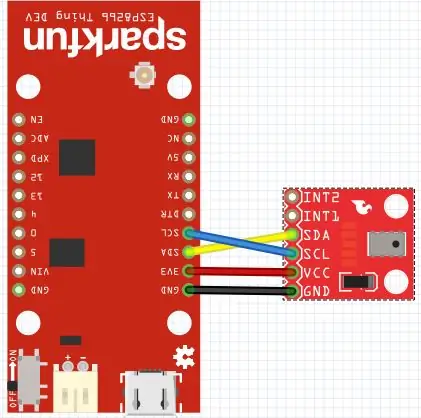
Sluit die bord aan soos aangedui op die foto hierbo deur die kabel van die vroulike na die vroulike kant te gebruik.
Stap 4: Programmeer die hardeware
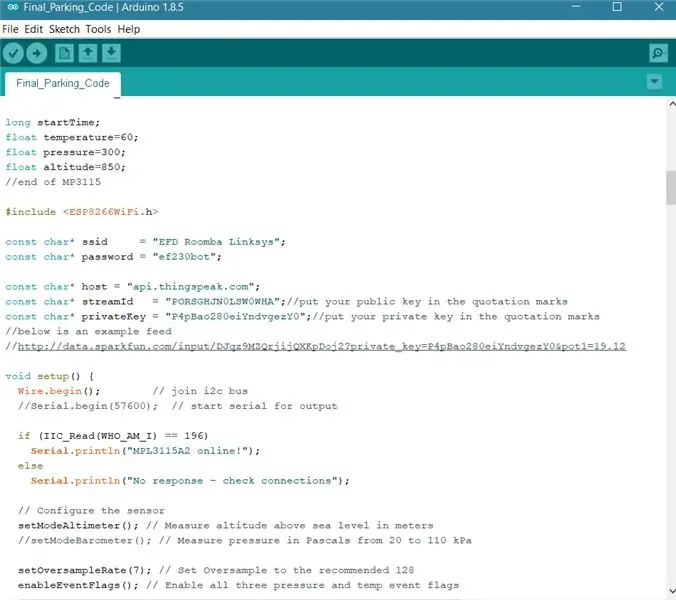
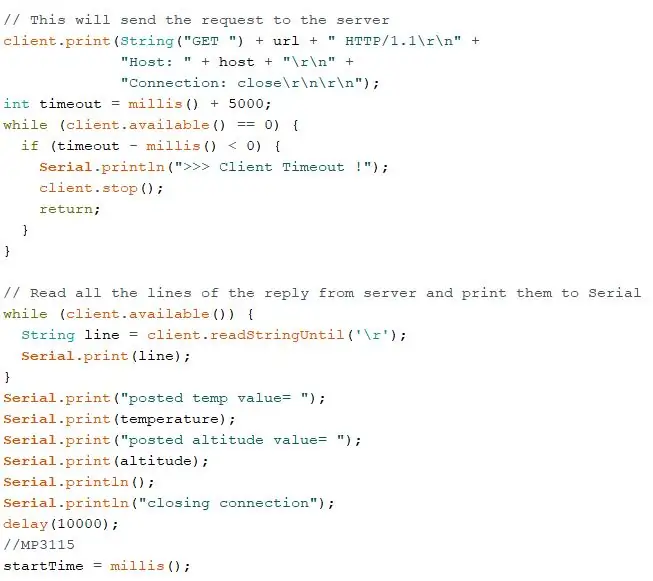
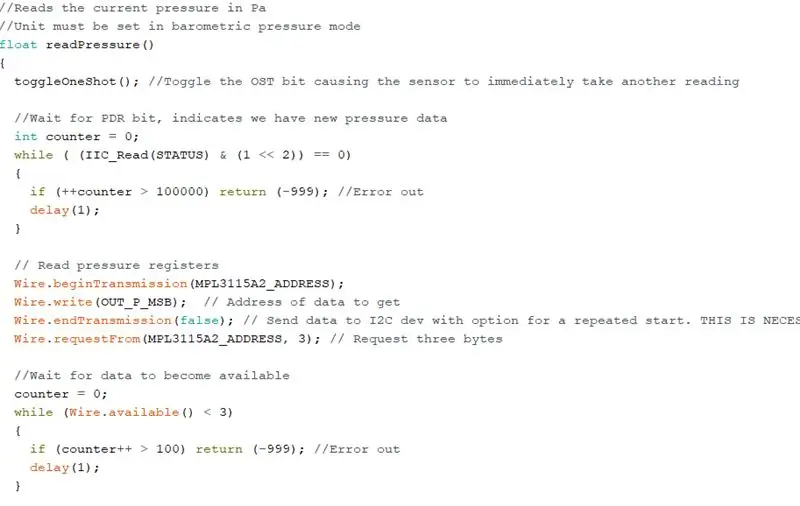
1. Verseker korrekte insette. Manipuleer basiswaardes om 'n geskikte basis vir grafieke en berekeninge te stel.
2. Kaartkode om na Thingspeak.com te stuur.
3. Voer WiFi -ligging en kanaal -ID -inligting in.
4. Stel herhaal van die kodesiklus vir elke 10 sekondes in. 5 sekondes "time -out" stel om te herkonfigureer.
5. Pas die maksimum druk, temperatuur en hoogte aan om akkurate data vas te lê.
Stap 5: Kodering in Matlab
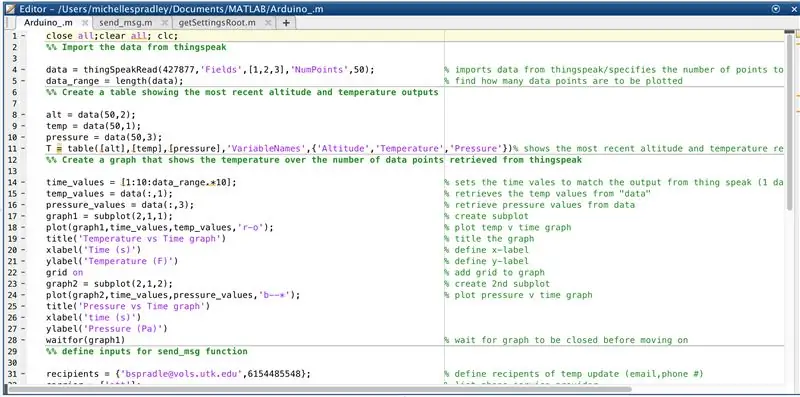
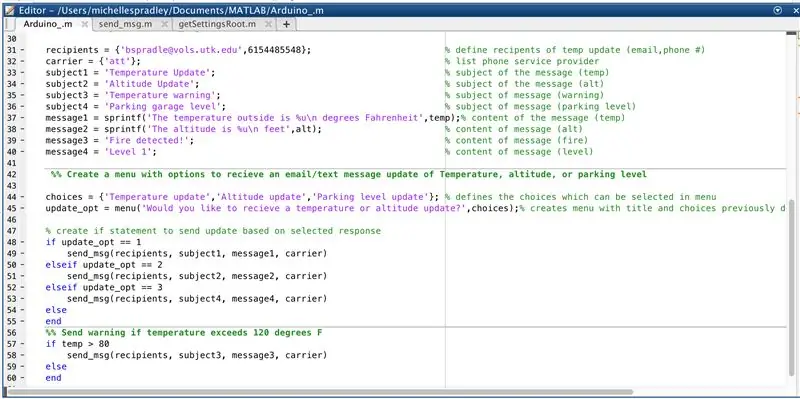
Om die insette van die Arduino -sensors te kan gebruik, moet ons Matlab gebruik om die data van ThingSpeak te ontvang. Die opdrag "dingSpeakRead ()" neem data op van die kanaal, die velde en die aantal datapunte wat u in die opdrag invoer. Sodra dit klaar is, kan u die data gebruik om enige uitvoer wat u benodig, te ontwikkel. Ek het 'n bladsy -lêer met my kode aangeheg wat gekopieer en geplak kan word om te begin.
Vir hierdie projek sluit ons uitsette in:
- 'n Tabel met die mees onlangse temperatuur-, hoogte- en drukmetings
- 2 grafieke wat die temperatuur- en drukmetings oor die afgelope 50 datapunte toon (in hierdie geval 500 sekondes)
- 'n SMS- en e -posopdatering met temperatuur-, hoogte- of drukmetings wat u kan kies uit 'n opspringkieslys in Matlab
- Outomatiese brandwaarskuwing as die temperatuur van die sensor 'n sekere punt oorskry (in hierdie geval 80 grade F vir toetsdoeleindes)
Om boodskappe/e -posse te ontvang, moet u 'n send_msg -funksie opstel voordat u hierdie kode gebruik.
Dit sal in die volgende skyfie behandel word
Stap 6: Send_msg -funksie
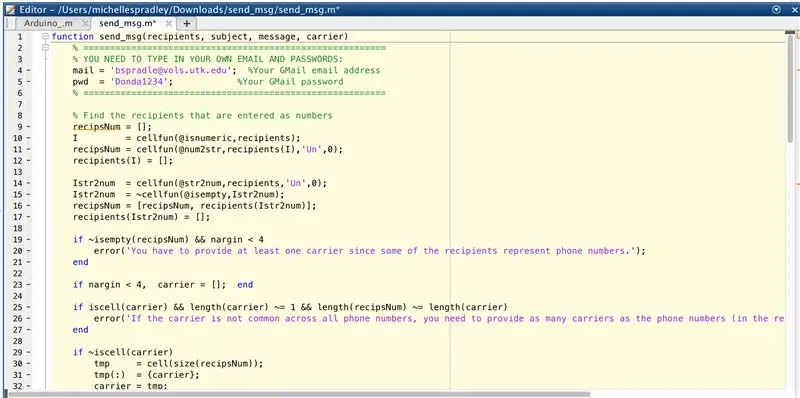
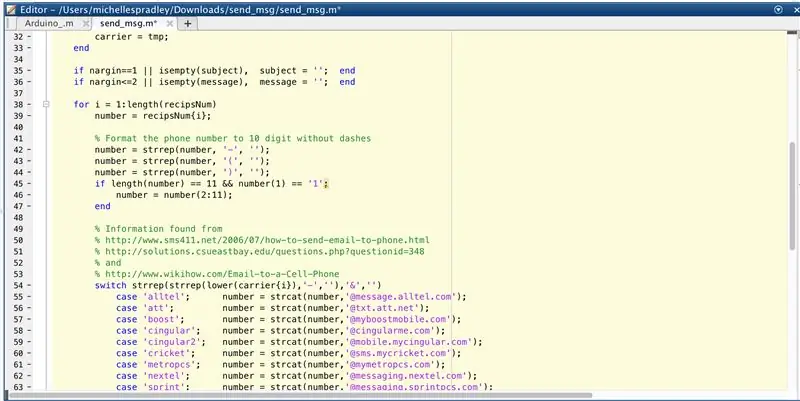
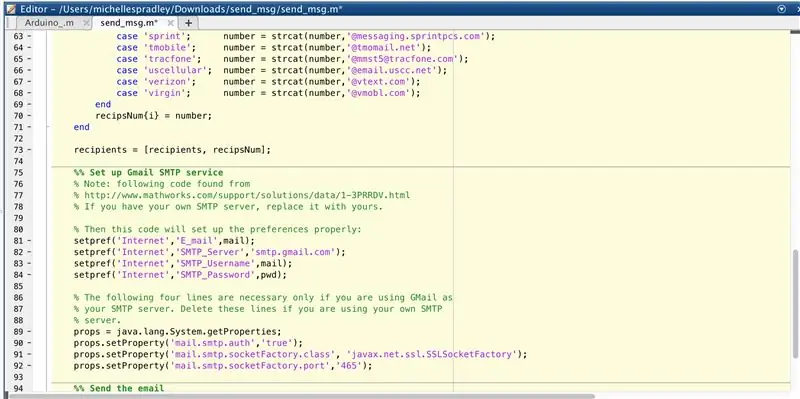

Om e -pos en teksopdaterings te ontvang, moet u die funksie "send_msg" definieer. U moet die waardes "e -pos" en "pwd" opdateer met die e -posadres en wagwoord waarvan u die opdatering wil stuur. U moet ook "ontvangers" definieer as die nommer en die e -posadres wat u wil ontvang, en die "diensverskaffer" met die telefoonverskaffer van die ontvanger. Sodra dit gedoen is, is die funksie gereed om uit te voer.
Aanbeveel:
Neem wonderlike foto's met 'n iPhone: 9 stappe (met foto's)

Neem wonderlike foto's met 'n iPhone: die meeste van ons dra deesdae 'n slimfoon oral, daarom is dit belangrik om te weet hoe u u slimfoonkamera kan gebruik om fantastiese foto's te neem! Ek het net 'n paar jaar 'n slimfoon gehad, en ek hou daarvan om 'n ordentlike kamera te hê om dinge te dokumenteer wat ek
Raspberry Pi -boks met koelventilator met CPU -temperatuuraanwyser: 10 stappe (met foto's)

Raspberry Pi Box of Cooling FAN Met CPU Temperature Indicator: Ek het framboos pi (Hierna as RPI) CPU temperatuur aanwyser stroombaan in die vorige projek bekendgestel. Die kring wys eenvoudig RPI 4 verskillende CPU temperatuur vlakke soos volg.- Groen LED aangeskakel wanneer CPU temperatuur is binne 30 ~
Howto: Raspberry PI 4 Headless (VNC) installeer met Rpi-imager en foto's: 7 stappe (met foto's)

Howto: Raspberry PI 4 Headless (VNC) installeer met Rpi-imager en foto's: ek is van plan om hierdie Rapsberry PI te gebruik in 'n klomp prettige projekte in my blog. Kyk gerus daarna. Ek wou weer my Raspberry PI gebruik, maar ek het nie 'n sleutelbord of muis op my nuwe plek gehad nie. Dit was 'n rukkie sedert ek 'n Framboos opgestel het
Spel met 4 knoppies met een analoog invoer: 6 stappe (met foto's)

Spel met 4 knoppies met een analoog invoer: hierdie instruksies fokus op die gebruik van een analoog invoerlyn vir verskeie knoppies wat onafhanklik van mekaar opgespoor kan word. Al die speletjies (8 in t
Hoe om 'n rekenaar met maklike stappe en foto's uitmekaar te haal: 13 stappe (met foto's)

Hoe om 'n rekenaar uitmekaar te haal met eenvoudige stappe en foto's: dit is 'n instruksie oor hoe om 'n rekenaar uitmekaar te haal. Die meeste basiese komponente is modulêr en kan maklik verwyder word. Dit is egter belangrik dat u daaroor georganiseerd is. Dit sal u verhinder om onderdele te verloor, en ook om die montering weer
